ส่วนขยายของ Chrome มีบทบาทสำคัญในการเพิ่มประสิทธิภาพในเบราว์เซอร์ บางครั้งอาจทำให้ปวดหัวได้เมื่อส่วนขยายไม่สามารถโหลดได้อย่างถูกต้องใน Chrome อาจมีปัญหากับส่วนขยายเอง แต่ปัญหาอื่นๆ ของ Chrome ก็สามารถเป็นตัวการได้เช่นกัน
เพื่อช่วยให้คุณเข้าใจถึงสาเหตุที่เกิดขึ้นและวิธีแก้ไข เราได้พิจารณาเหตุผลและวิธีแก้ปัญหาเจ็ดประการที่จะช่วยให้ส่วนขยายของคุณโหลดได้อย่างถูกต้อง
เริ่มต้นใช้งานการแก้ไขส่วนขยายของ Chrome
ตรวจสอบให้แน่ใจว่าคอมพิวเตอร์ของคุณมีการเชื่อมต่ออินเทอร์เน็ตที่ใช้งานได้ก่อนที่จะดำเนินการแก้ไขที่ซับซ้อนยิ่งขึ้น ดูว่าส่วนขยายที่โหลดไม่ถูกต้องถูกเปิดใช้งานและตรึงใน Chrome หรือไม่ หากอินเทอร์เน็ตใช้งานได้
หากส่วนขยายของคุณไม่โหลดอย่างถูกต้องแม้จะอยู่ในรายการส่วนขยายที่ตรึงไว้ คุณสามารถเริ่มต้นใหม่ได้โดยสิ้นสุดการประมวลผลในตัวจัดการงานของ Chrome
ในการทำเช่นนั้น ให้ไปที่ เครื่องมือเพิ่มเติม> ตัวจัดการงาน ในตัวจัดการงาน ค้นหาส่วนขยายแล้วแตะสิ้นสุดกระบวนการ การดำเนินการนี้จะปิดใช้งานส่วนขยายจากเบราว์เซอร์
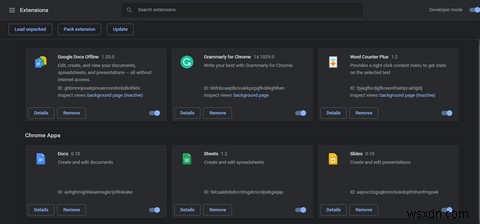
ตอนนี้ ไปที่ เครื่องมือเพิ่มเติม> ส่วนขยาย และให้ส่วนขยายเริ่มต้นใหม่โดยแตะที่ โหลดซ้ำ
แม้หลังจากการแก้ไขข้างต้นแล้ว หากส่วนขยายโหลดไม่ถูกต้อง ให้ถอนการติดตั้งและติดตั้งใหม่ การแก้ไขนี้ใช้งานได้อย่างมีเสน่ห์ในกรณีส่วนใหญ่ และหากไม่ได้ผล ให้ดำเนินการแก้ไขที่เหลือที่อยู่ในรายการ
1. การรบกวนโดยส่วนขยายที่คล้ายกัน
การใช้ส่วนขยายมากกว่าหนึ่งรายการเพื่อจุดประสงค์เดียวกันอาจทำให้เกิดการรบกวนในการประมวลผล โอกาสที่ส่วนขยายจะเข้าไปยุ่งนั้นขึ้นอยู่กับลักษณะและงานของส่วนขยายนั้นมากน้อยเพียงใด ยิ่งการมีส่วนร่วมของส่วนขยายกับการประมวลผลของเบราว์เซอร์ของคุณสูงเท่าใด โอกาสที่จะเกิดปัญหานี้ก็สูงขึ้นเท่านั้น
หากส่วนขยายทำงานไม่ถูกต้อง ให้ตรวจสอบว่าคุณได้ติดตั้งส่วนขยายที่คล้ายกันไว้หรือไม่ รีสตาร์ทเบราว์เซอร์ของคุณหลังจากที่คุณปิดส่วนขยายนั้น ใช้ส่วนขยายอย่างใดอย่างหนึ่งหากส่วนขยายโหลดได้ถูกต้องในครั้งนี้
ที่เกี่ยวข้อง:วิธีล้างแคชและคุกกี้บน Mac ของคุณ
หากปัญหายังคงอยู่ ให้ลองปิดส่วนขยายอื่นๆ ทั้งหมด ยกเว้นส่วนขยายที่โหลดไม่ถูกต้อง การทำเช่นนี้จะช่วยขจัดความเป็นไปได้ที่ส่วนขยายอื่นจะขัดขวางกระบวนการโหลดของส่วนขยาย
2. ส่วนขยายที่ล้าสมัย
ตรวจสอบว่าส่วนขยายที่โหลดไม่ถูกต้อง ได้รับการอัปเดตแล้วหรือไม่ โดยปกติแล้ว Chrome จะอัปเดตส่วนขยายโดยอัตโนมัติทุกครั้งที่มีเวอร์ชันใหม่ อย่างไรก็ตาม อาจต้องใช้เวลาสักระยะก่อนที่จะถึงกำหนดการต่อไปนี้เพื่อตรวจสอบว่ามีการอัปเดตสำหรับส่วนขยายหรือไม่
หากคุณต้องการอัปเดตส่วนขยายเฉพาะอย่างเร่งด่วน คุณสามารถทำได้ดังนี้:
- คลิกที่ จุดแนวตั้งสามจุด ที่มุมบนขวาและตรงไปที่ เครื่องมือเพิ่มเติม> ส่วนขยาย
- เปิดสวิตช์สำหรับโหมดนักพัฒนาซอฟต์แวร์
- คลิกที่ อัปเดต เพื่ออัปเดตส่วนขยายทั้งหมด
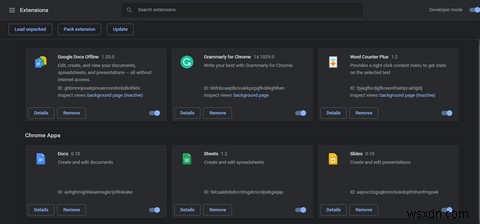
หากส่วนขยายเริ่มโหลดอย่างถูกต้องด้วยการแก้ไขนี้ ให้ลองอัปเดตส่วนขยายด้วยตนเองเป็นครั้งคราวเพื่อหลีกเลี่ยงไม่ให้เกิดปัญหาเดิมอีก
3. ข้อมูลแคช
การไม่ล้างแคชของเบราว์เซอร์ของคุณเป็นเวลานานจะส่งผลต่อประสิทธิภาพการทำงาน และทำให้เกิดความล่าช้า กองข้อมูลแคชอาจเป็นสาเหตุที่ส่วนขยายของคุณโหลดไม่ถูกต้อง ดังนั้น หากต้องการแยกแยะปัญหานี้ ให้แตะจุดแนวตั้งสามจุด และไปที่ เครื่องมือเพิ่มเติม> ล้างข้อมูลการท่องเว็บ…
ทำเครื่องหมายที่ช่องคุกกี้และข้อมูลอื่นๆ ของไซต์ และ รูปภาพและไฟล์ที่แคชไว้ . จากนั้นกด ล้างข้อมูล
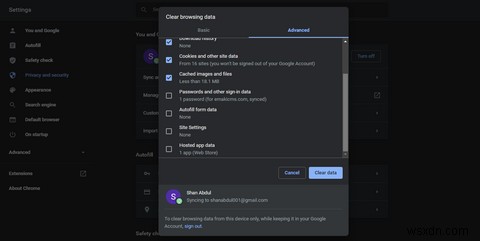
อย่าลืมยกเลิกการเลือกช่องรหัสผ่านและข้อมูลการลงชื่อเข้าใช้อื่นๆ ก่อนที่จะล้างข้อมูลใดๆ เนื่องจากจะเป็นการล้างรหัสผ่านที่บันทึกไว้
4. มัลแวร์ในระบบและเบราว์เซอร์ของคุณ
Chrome มีเครื่องสแกนมัลแวร์ที่มีประโยชน์ซึ่งคุณอาจไม่รู้ ไม่เพียงแต่ช่วยในการระบุภัยคุกคามที่อาจเกิดขึ้นและลบมัลแวร์ที่รบกวนประสิทธิภาพของเบราว์เซอร์ของคุณ แต่ยังชี้ให้เห็นแอปและซอฟต์แวร์ในระบบของคุณที่ขัดขวางการประมวลผลของเบราว์เซอร์
นี่คือวิธีที่คุณสามารถใช้เครื่องสแกนไวรัสในตัวของ Chrome เพื่อทำความสะอาดเบราว์เซอร์และระบบของคุณ:
- ไปที่การตั้งค่าของ Chrome
- แตะที่ ขั้นสูง ที่ด้านล่างของหน้าการตั้งค่า
- ค้นหาและแตะที่ ล้างข้อมูลคอมพิวเตอร์ ที่ด้านล่างของการตั้งค่าขั้นสูง .ของ Chrome หน้าหนังสือ.
- แตะที่ ค้นหา
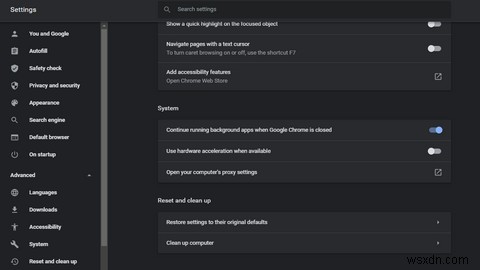
แม้ว่าจะไม่สามารถแก้ปัญหาการโหลดส่วนขยายของเบราว์เซอร์ของคุณได้ แต่จะเพิ่มประสิทธิภาพได้อย่างแน่นอน
5. การทดสอบคุณลักษณะทดลองและการรีเซ็ต Chrome
แม้ว่าการทดสอบคุณลักษณะทดลองจะเป็นเรื่องสนุก แต่ก็อาจทำให้เกิดปัญหากับการท่องเว็บได้ รีเซ็ต Chrome 1 ครั้งเพื่อให้แน่ใจว่าการตั้งค่าเบราว์เซอร์และคุณลักษณะเบต้าจะไม่รบกวนส่วนขยายของคุณ
วิธีรีเซ็ตการตั้งค่าใน Chrome มีดังนี้
- ไปที่หน้าการตั้งค่าของ Chrome
- ในหน้าการตั้งค่า เลื่อนไปที่ด้านล่างและเลือก ขั้นสูง
- แตะ คืนค่าการตั้งค่าเป็นค่าเริ่มต้นดั้งเดิม ที่ส่วนลึกสุด.
- คลิกที่ รีเซ็ตการตั้งค่า
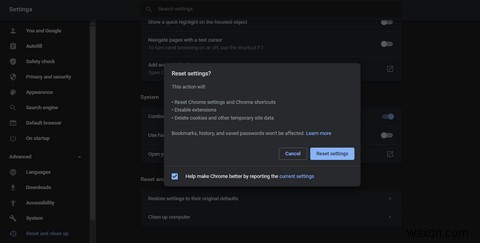
สิ่งสำคัญคือต้องจำไว้ว่าการรีเซ็ตการตั้งค่าเป็นค่าเริ่มต้นอาจเลิกทำการกำหนดเองทั้งหมดของคุณ ดังนั้น หากคุณลังเล คุณสามารถข้ามขั้นตอนนี้ได้ พูดแล้วก็จำเป็น
6. ปัญหาเกี่ยวกับบัญชี Google ของคุณ
ในบางกรณีซึ่งเกิดขึ้นไม่บ่อยนัก ส่วนขยายอาจไม่ทำงานในบัญชี Google บางบัญชี แต่ทำงานได้อย่างสมบูรณ์ในบัญชีอื่นในเบราว์เซอร์เดียวกัน โดยส่วนใหญ่ กรณีนี้จะเกิดขึ้นเมื่อบัญชีของคุณถูกบล็อกโดยบริษัทที่เป็นเจ้าของส่วนขยาย
ลองลงชื่อเข้าใช้บัญชีอื่นในเบราว์เซอร์ของคุณ และติดตั้งส่วนขยายเดิมอีกครั้งหากวิธีแก้ไขข้างต้นไม่ได้ผล คุณยังสามารถปิดการซิงค์ข้อมูลเป็นเวลาสองสามนาทีเพื่อดูว่าการซิงค์ไม่ถูกต้องซึ่งทำให้ส่วนขยายทำงานผิดปกติหรือไม่ การแก้ไขอย่างใดอย่างหนึ่งเหล่านี้อาจช่วยแก้ปัญหาได้
ที่เกี่ยวข้อง:การโจมตีด้วยมัลแวร์ที่ฉาวโฉ่ตลอดกาล
คุณยังสามารถลงชื่อเข้าใช้บัญชีของคุณบนระบบอื่นและทดสอบส่วนขยายที่นั่นเพื่อยืนยันว่าปัญหาอยู่ที่บัญชี Google ของคุณ
7. การใช้ Chrome เวอร์ชันที่ล้าสมัย
คุณมักจะประสบปัญหาด้านประสิทธิภาพ คุณลักษณะบางอย่างของเบราว์เซอร์ไม่ทำงานตามที่ควรจะเป็น และคุณอาจประสบปัญหาผิดปกติเกี่ยวกับส่วนขยายหากคุณใช้ Chrome เวอร์ชันที่ล้าสมัย หากต้องการแยกแยะความเป็นไปได้นี้ ไปที่ ความช่วยเหลือ> เกี่ยวกับ Google Chrome .
แตะที่ อัปเดต และเปิด Chrome อีกครั้งหากยังไม่ได้อัปเดต คุณจะเห็นข้อความว่า "Chrome เป็นเวอร์ชันล่าสุด" หากมีการอัปเดต
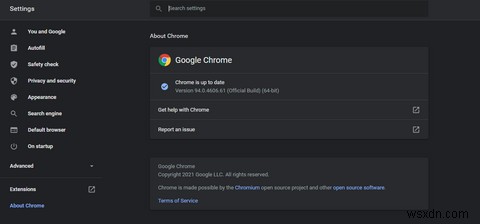
ช่วยรีโหลดส่วนขยายของคุณอย่างเหมาะสม
เมื่อนำการแก้ไขไปใช้ในรายการ โปรดทราบว่าปัญหาอาจอยู่ที่ส่วนขยายด้วยหากไม่สามารถโหลดได้อย่างถูกต้อง คุณสามารถทดสอบกับระบบอื่นเพื่อยืนยันได้ วิธีสุดท้าย หากปัญหายังคงอยู่ในระบบของคุณ ให้ลองเปลี่ยนเบราว์เซอร์ที่มีนามสกุลเดียวกันในไลบรารี
นอกจากนี้ แม้ว่าส่วนขยายจะทำให้เรามีประสิทธิผล แต่ก็สามารถขัดขวางความพยายามของเราได้ ระวังส่วนขยายที่ร่มรื่นและลบออกทันทีที่คุณเห็นเพราะมันก่อให้เกิดอันตรายมากกว่าดี


